Запуск My Image Garden
Приложение My Image Garden можно запустить следующими способами.
- Щелкните
 (Запуск My Image Garden) в Quick Menu
(Запуск My Image Garden) в Quick Menu - Дважды щелкните значок
 Canon My Image Garden на рабочем столе
Canon My Image Garden на рабочем столе -
Запуск из папки «Программы»
Windows 10:
В меню Пуск (Start) выберите Все приложения (All apps) > Canon Utilities > My Image Garden.
Windows 8.1/Windows 8:
Выберите My Image Garden на Начальном экране, чтобы запустить программу My Image Garden.
Если программа My Image Garden не отображается на начальном экране, нажмите чудо-кнопку Поиск (Search), а затем введите «My Image Garden».
Windows 7/Windows Vista:
В меню Пуск (Start) выберите пункт Все программы (All Programs) > Canon Utilities > My Image Garden > My Image Garden.
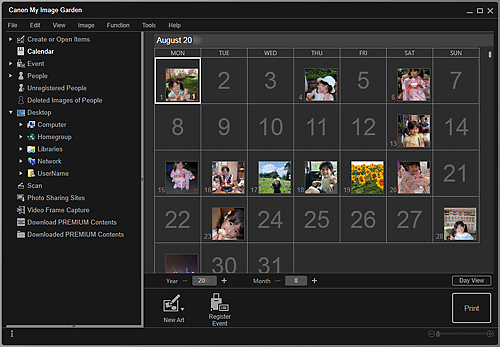
 Примечание.
Примечание.
-
Приложение My Image Garden анализирует изображения в зарегистрированных папках и отображает их в одном из следующих окон: Календарь (Calendar), Незарегистрированные люди (Unregistered People) или Люди (People), либо использует их в рекомендованных макетах, отображаемых в Image Display.
Папки могут быть зарегистрированы на экране, отображающемся при первом запуске приложения My Image Garden или в диалоговом окне Настройки (Preferences). Папка «Изображения» выбрана по умолчанию.
- Инструкции по изменению папок, для которых выполняется анализ изображений, приведены на вкладке Вкладка Параметры анализа изображений (Image Analysis Settings).
- Если используется ImageBrowser EX 1.2.1 или более поздней версии, программу My Image Garden можно запустить из ImageBrowser EX.

